Bu makalede Windows disk kurulumu yaparken kurulum ekranında Partition style bölümünün yanlış seçilmesi sonucu mevcut disk için tahsis edilen alanın eklenmeye çalışılırken karşılaşılan sorunları ele almış olacağız..
Öncelikle aşağıdaki resimde diskimiz maksimum 2 TB boyutuna ulaştıktan sonra diskimizi büyütmek istediğimizde diskimiz büyümez nedeni ise makalenin başlangıcında belirttiğimiz partition style ifadesinin yanlış seçilmesidir.
İlk başta 1 TB olarak tanımlanmış boş bir Null alanını Disk Management ekranından yapılandıralım. Windows arama yerine Run yazıyoruz. Daha sonra gelen ekranda diskmgmt.msc yazıyoruz.
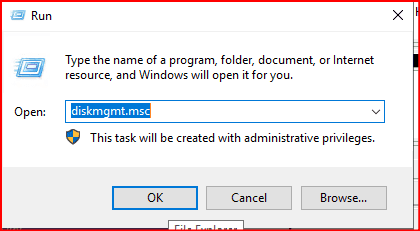
Gelen disk management ekranında Null olarak tanımlanmış olan disk yapısını görmekteyiz. Resimde DEPO(E) olan diskimizin üzerine sağ tıklayıp Extend Volume kısmının pasif olduğu görülmektedir. Bunun sebebi disk ilk oluşturulurken partition style ifadesinin yanlış seçilmesidir.

İlgili disk üzerinde verileri güvenilir bir ortama aldıktan sonra ilgili diski Delete Volume.. diyerek siliyoruz.

Mevcut olan yapıyı sildikten sonra boş olan yapılandırmamız aşağıda görülmektedir.

Disk 1 ifadesinin üzerine sağ tıklayıp Convert to GPT Disk diyiyoruz.

Bu ifade seçildikten sonra artık diskimiz yeni Partition Style yapısını geçmiş oldu. Artık diskimiz 2 TB ve üzeri yapılara herhangi bir sorun olmadan geçilecektir.

Tekrardan Disk 1 üzerine sağ tıkladığınızda Convert to MBR Disk yapısına geçebilirsiniz. Unutmayın bu yapı maksimum 2 TB olmaktadır.

Partition Style ifadesinin doğru yapılandırılması için ilk disk tahsis edildiğinde kurulum sıralaması aşağıdaki gibi yapıldığında partition style bölümünde MBR veya GPT formatının seçilmesi gerekmektedir.


GPT (GUID Partition Table) ve MBR (Master Boot Record), sabit disklerde kullanılan iki farklı disk bölümlendirme (partitioning) biçimidir. Her ikisi de, diskin nasıl yapılandırılacağını ve üzerinde veri nasıl saklanacağını belirler.
MBR (Master Boot Record): Daha eski sistemlerde tercih edilir.2 TB‘ya kadar olan disklerde çalışabilir.En fazla 4 ana bölümlendirme (primary partition) desteği sağlar (ya da 3 ana bölümü ve 1 genişletilmiş bölümü).
GPT (GUID Partition Table): Daha güvenli ve esnektir; işletim sistemi, UEFI (Unified Extensible Firmware Interface) ile uyumludur.2 TB’dan daha büyük disklerde de kullanılabilir ve 9,4 zettabayta kadar destekler. 128’den fazla bölüm desteği sunar.Yeni bir sistemdir ve daha modern işletim sistemleri tarafından kullanılır.

Daha tanımlanan NULL alanın üzerine sağ tıklayıp New Simple Volume.. diyerek disk tanımlama işlemlerini kolaylıkla yapabilirsiniz.

Disk tanımlarken ikinci karşılaşılacak nokta diskin formatlanma biçiminin düzgün seçilmesidir. Allocation unit size sayesinde diskten verilerinizi ne kadar boyutta alacağınızı ve diskinizin maksimum ne kadar büyüyeceğini belirlemiş olursunuz.!! Gelen ekranda NTFS ve sql server diskten verileri 64 KB’lık extent’ler şeklinde aldığı için Allocation unit size kısmını 64 seçiyorum ve diskime bir alan belirlemiş oluyorum. 64 KB aynı zamanda diskimizin 256 TB kadar büyütmemizi sağlar. 4 KB seçilirse maksimum 16 TB kadar disk büyümesi yaşanır.

Formatlanma biçimini düşük seçerseniz disk genişletilirken aşağıdaki hata ile karşılaşırsınız.


Yukarıdaki hata ile karşılaşmamızın sebebi diskimizin formatlanma biçiminin düşük seçilmesinden dolayıdır.

Aşağıdaki resimde NTFS disk formatlama biçimlerinin maksimum destekleyeceği disk kapasiteleri görülmektedir. Aşağıdaki resimdede 8 KB’ın 32 TB’ı desteklediğini görmekteyiz. Resimde de dikkat ederseniz 64 KB olarak desteklenen formatlanma biçiminin 256 TB’a kadar disk boyutunu destekleyeceğini göstermektedir.

Diskimizi yeni allocation unit size değerine hızlı bir şekilde formatlamak için aşağıdaki komutla hızlı bir şekilde yapılabilir. CMD komut satırı yönetici olarak çalıştırıldıktan sonra NTFS ve REFS değerlerine bakıldıktan sonra 0 olan değerin 1’e çekilmesi gerekmektedir. Yoksa formatlama işlemi saatlerce sürebilir. Genellikle Dell Disk ünitesinden yeni alan tanımlandığında disk formatlanması yapılmadan önce cmd admin ile açılıp resimdeki komutlar girilip NTFS ve REFSdeğerleri 1’e çekilir. Sonra formatlama yapılır. Sonra bu değerler yeniden 0 a çekilir.
fsutil behavior query disabledeletenotify 
fsutil behavior set disabledeletenotify NTFS 1 Bu makalede partition style ifadesinin yanlış seçilmesinden dolayı diskimizin diskimizin türünü görmüş olduk. Başka makalede görüşmek dileğiyle..
“Şüphesiz benim namazım, bütün ibâdetlerim, hayatım ve ölümüm, Âlemlerin Rabbi Allah içindir.” Enam-162